Panduan Menginstal dan Mengkonfigurasi Database Server (MySQL) di Windows Server 2012 R2
June 02, 2019Halo sobat Denstorial. Kini saya akan memberikan sedikit tutorial cara menginstal dan menggunakan MySQL pada Windows Server.
Sebelum lanjut, perlu diketahui Database merupakan sekumpulan data yang bisa berbentuk nomor, huruf, karakter dan gabungan nya atau bisa juga data nomor telepon, nama kamu, alamat, nomor KTP, KK, dan sebagainya.
Pada Database terdapat Tabel, di dalam tabel pun ada yang namanya kolom dan baris. Setiap kolom yang ada pada suatu tabel haruslah identik, tidak boleh sama.
MySQL merupakan Software pengolah database. Ia bisa memanipulasi data yang ada pada database. Selain itu MySQL juga difungsikan sebagai database server, dimana database server ini akan dapat melayani aplikasi yang membutuhkan data dalam bentuk database.
Berikut ada beberapa materi yang akan saya jelaskan mengenai Instalasi dan Konfigurasi MySQL :
- Instalasi MySQL 5.1 di Windows Server 2012 R2
- Menambah dan Menghapus User
- Membuat dan Menghapus Database
- Membuat dan Menghapus Tabel
- Manipulasi Data pada Tabel
- Backup dan Restore Database
Instalasi MySQL 5.1 di Windows Server 2012 R2
Silakan terlebih dahulu mengunduh MySQL Community 5.1 Installer, sobat bisa mendapatkan dari Web Resmi nya. Berikut link direct download nya [Touch Me].
Cari dan pilih Versi MySQL Community 5.1. Kemudian Unduh installer nya. Lalu jalankan installer tersebut dengan user Administrator. Klik kanan pada installer kemudian klik Install.
== Ongoing Update ==
Membuat dan Menghapus User
Berikut ini cara membuat atau menghapus user pada MySQL database seperti di bawah ini:
1. Membuat User
CREATE USER nama_user IDENTIFIED BY 'rahasia';
2. Menghapus User
DROP USER nama_user;
3. Mengubah Hak Akses User
GRANT ALL ON nama_database.* TO nama_user;
Memanipulasi Database
Untuk membuat atau menghapus database pada MySQL sangat lah mudah. Berikut cara nya:
Untuk membuat atau menghapus database pada MySQL sangat lah mudah. Berikut cara nya:
1. Membuat Database
CREATE DATABASE nama_database;
2. Menghapus Database
DROP DATABASE nama_database;
3. Melihat List Database
4. Masuk ke Database
USE nama_database;
Memanipulasi Tabel
Untuk membuat dan menghapus Tabel, kita perlu database nya terlebih dahulu. Buatlah setidaknya satu database dengan nama sesuai selera. Kemudian gunakan perintah USE nama_database untuk masuk ke database yang di maksud.
1. Membuat Tabel
CREATE TABLE nama_tabel;
Contoh:
mysql > CREATE TABLE data_siswa (
-> no int AUTO_INCREMENT,
-> nama VARCHAR(20),
-> umur TINYINT UNSIGNED default '14',
-> tempat_lahir VARCHAR(20),
-> jurusan VARCHAR(30),
-> PRIMARY KEY(no)
-> );
2. Menghapus Tabel
DROP TABLE nama_tabel;
3. Melihat List Tabel
4. Melihat Informasi Data Tabel
DESCRIBE nama_tabel;
5. Mengosongkan Data pada Tabel
TRUNCATE nama_tabel;
6. Memasukan Data ke Tabel
INSERT INTO nama_tabel;
Contoh:
Sesuai dengan urutan:
mysql > INSERT INTO data_siswa
-> VALUES (0,'Dika',16,'Bekasi','Teknologi Komunikasi Jaringan');
Sesuai dengan input
mysql > INSERT INTO data_siswa (no,nama,jurusan)
-> VALUES (0,'Yoga','Teknik Pengelasan');
Nanti hasil dari kedua perintah diatas bisa dilihat sebagai berikut:
Kenapa pada kolom "no" seperti yang kita input dengan data "0", selalu berubah dengan nomor yang lebih 1 dari nomor sebelumnya? Hal ini terjadi di karenakan atribut tambahan AUTO_INCREMENT terdapat pada pendeklarasi an Tabel sebelumnya sob, atribut ini AUTO_INCREMENT berfungsi agar setiap angka bertambah 1 dari angka sebelumnya.
Backup dan Restore Database
1. Backup Database Tertentu
mysqldump -u root -p nama_database > C:\Backup\nama_backup.sql
2. Untuk Restore nya
mysql nama_database -u root -p < C:\Backup\nama_database.sql
3. Backup Keseluruhan Database
mysqldump --all-databases -u root -p > C:\Backup\databases.sql
4. Untuk Restore nya
mysql -u root -p < C:\Backup\databases.sql
Oke, cukup sekian. Maaf jika ada yang kurang, Semoga bermanfat.
mysql



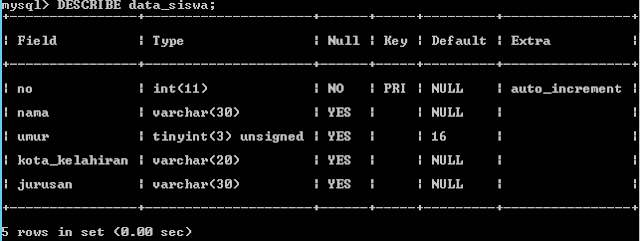

0 komentar
Berkomentarlah sesuai dengan topik yang sedang dibahas. Komentar yang berisi Link aktif akan di hapus oleh Admin. Terima Kasih.